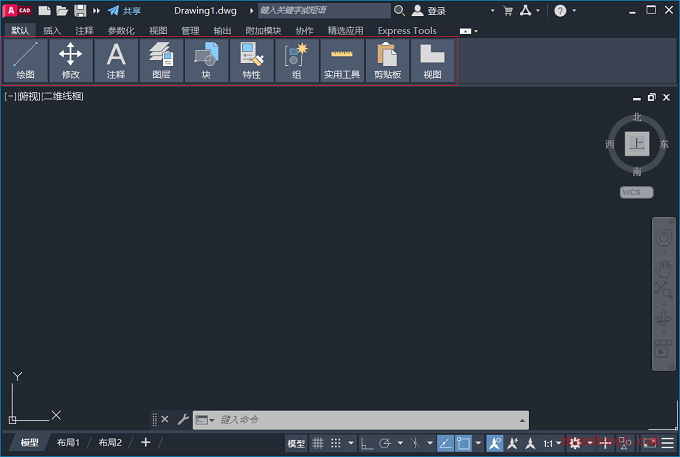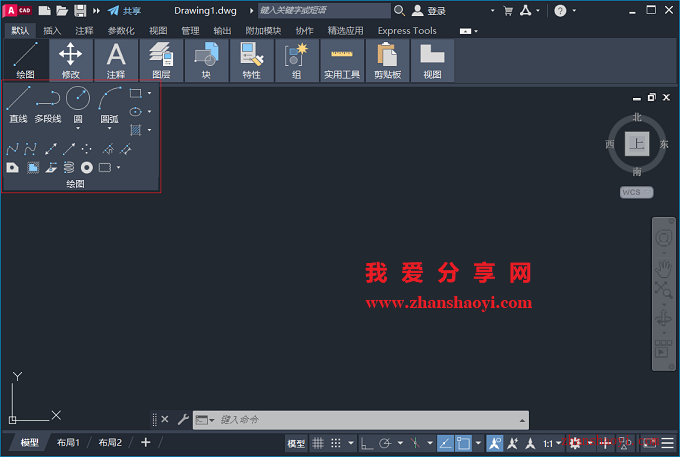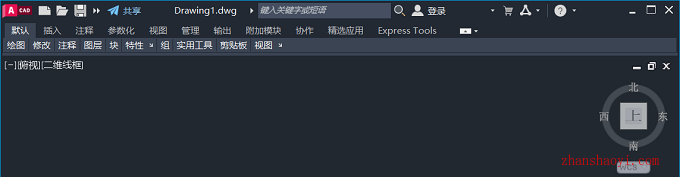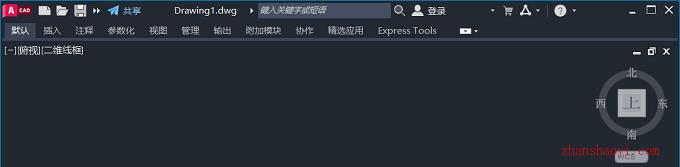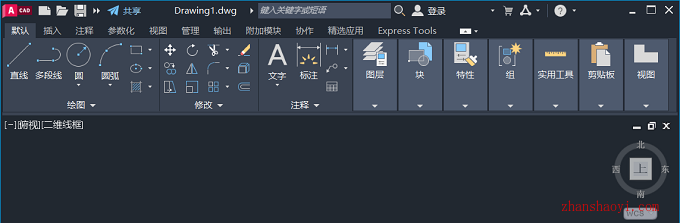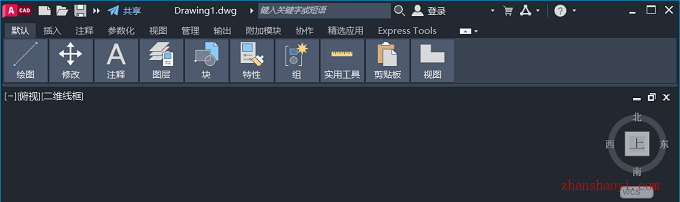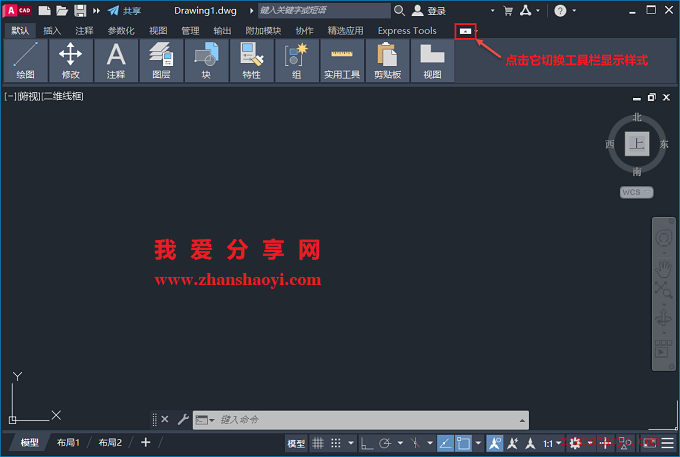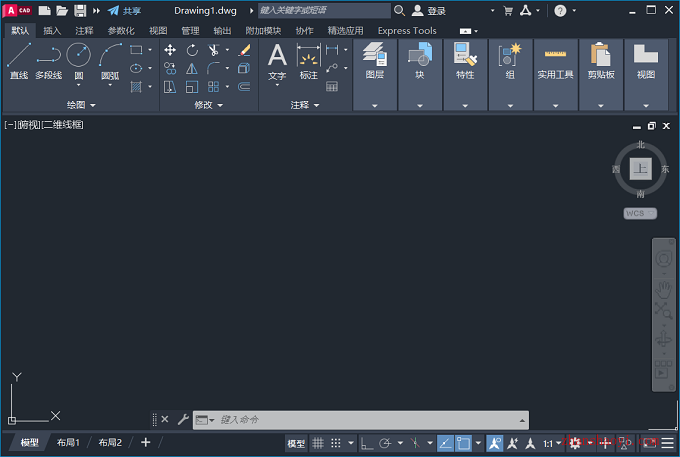最近有用户提问:自己的AutoCAD2023绘图工具栏不显示完整的画图命令按钮,如下:
每次使用“画图命令”都需要点击对应的选项卡才能展开,非常影响画图效率,不知道该怎么办?
其实,这个只是误操作切换了工具栏的显示样式。CAD工具栏支持有四种显示样式:最小化为面板标题、最小化为选项卡、显示所有项、最小化面板按钮,可循环切换工具栏显示样式;
样式一、最小化为面板标题:
样式二、最小化为选项卡:
样式三、显示所有项:
样式四、最小化面板按钮:
操作步骤:
1、先打开AutoCAD2023软件进入绘图界面,如下,连续点击右上角【▲】按钮三次切换工具栏显示样式;
2、切换CAD后工具栏显示样式显示“所有项”效果如下,工具栏已显示所有画图命令按钮,完毕。

软件智库
微信扫一扫加关注,我爱分享网官方微信公众号,专注分享软件安装和视频教程,让你一号在手,软件无忧!